 Primeira página > Tutorial de software > 2 maneiras de clonar HDD para SSD Samsung 860 Evo no Windows 10
Primeira página > Tutorial de software > 2 maneiras de clonar HDD para SSD Samsung 860 Evo no Windows 10
2 maneiras de clonar HDD para SSD Samsung 860 Evo no Windows 10
Nesta postagem, mostraremos como clonar um HDD para um SSD Samsung 860 Evo em um computador com Windows 10. Isso permite que você atualize ou substitua o disco rígido antigo do seu computador por um novo SSD Samsung 860 Evo sem precisar reinstalar o sistema operacional Windows ou perder quaisquer dados. Claro, este tutorial não se aplica apenas ao Samsung SSD Série 860 EVO, mas também a outras séries, como Série 840, Série 850 EVO, Série 850 PRO, Série 960 EVO, Série 960 PRO, Série 970 EVO, etc.
Preparativos antes da clonagem
1. É melhor usar um SSD Samsung maior. Para garantir que o processo de clonagem ocorra sem problemas, a capacidade do seu SSD Samsung deve ser igual ou maior que a do disco rígido original/de origem. Caso contrário, você terá que excluir manualmente alguns dados ou partições sem importância, e o processo de clonagem será complicado e pode até falhar.
2. Conecte o SSD Samsung ao computador. Instale o SSD Samsung 860 EVO dentro do gabinete do seu laptop ou desktop ou conecte-o externamente ao computador por meio de uma porta USB. Isso depende de suas próprias necessidades. Normalmente, você precisa fazer o último se quiser usar o SSD Samsung como um dispositivo de armazenamento externo ou planejar substituir o disco rígido existente do seu computador por ele.
3. Inicialize o SSD Samsung. Vá para Este PC para garantir que o SSD Samsung conectado seja exibido como um novo volume. Se for uma unidade totalmente nova, você terá que inicializá-la no Gerenciamento de disco antes de poder acessá-la em seu computador.
4. Faça backup dos dados no SSD Samsung. Ao clonar o conteúdo da unidade de origem (HDD), todos os dados no disco de destino (SSD Samsung) serão excluídos e será impossível recuperá-los. Portanto, se você armazenou quaisquer dados que gostaria de manter no SSD Samsung de destino, faça backup deles com antecedência.
Após a preparação acima, você pode usar uma das duas maneiras a seguir para clonar seu disco rígido para o SSD Samsung 860 EVO.
- Maneira 1: usando a migração de dados Samsung
- Maneira 2: Usando iSumsoft Cloner
Maneira 1: clonar HDD para Samsung 860 Evo SSD usando Samsung Data Migration
Samsung é a única empresa que fornece software de clonagem gratuito para suas unidades SSD. O software é o famoso Samsung Data Migration. Ele permite clonar o sistema operacional Windows e outros dados do disco rígido original do computador para um novo SSD Samsung. Siga as etapas abaixo.
Etapa 1: Baixe o software Samsung Data Migration gratuitamente no site oficial da Samsung e instale-o em seu computador com Windows 10. Após a instalação, inicie este software.
Etapa 2: Assim que o software for iniciado, ele detectará automaticamente o disco rígido principal do seu computador (a unidade onde o sistema operacional Windows está instalado atualmente) e o SSD Samsung 860 EVO conectado e exibirá o status de cada unidade na tela. Normalmente, ele selecionará automaticamente o disco rígido principal do computador como unidade de origem e o SSD Samsung 860 Evo como unidade de destino, conforme mostrado na figura abaixo.
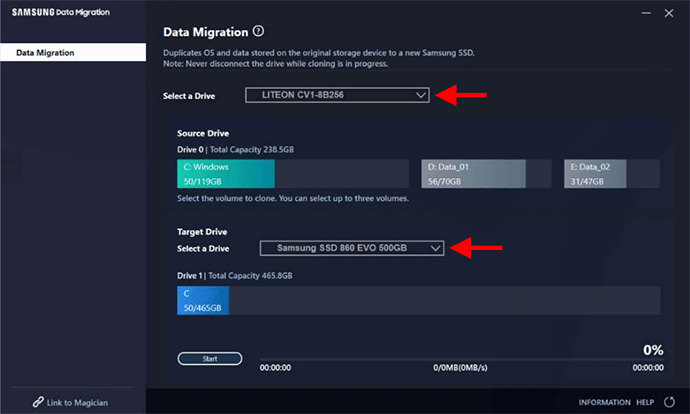
Etapa 3: Por padrão, o software seleciona apenas a unidade do sistema operacional (unidade C:) na unidade de origem para clonagem. Portanto, se a sua unidade de origem (HDD) contiver outras partições de dados que você deseja clonar no SSD Samsung, será necessário selecioná-las manualmente no painel Unidade de origem. Você pode selecionar até três volumes, incluindo o volume do sistema.
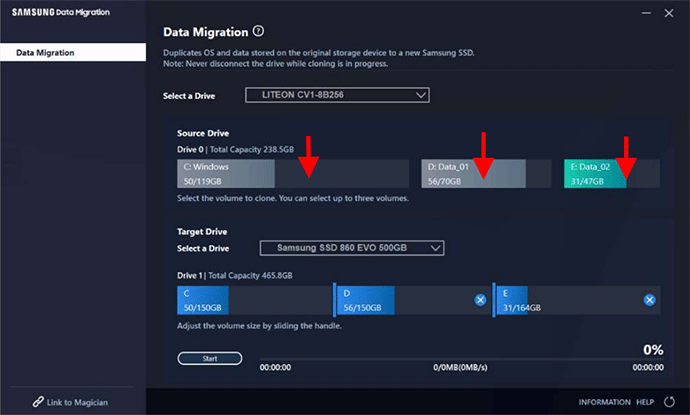
Etapa 4: Agora clique no botão Iniciar para iniciar a clonagem e aguarde a conclusão do processo de clonagem. Não desconecte o SSD Samsung até que o processo de clonagem seja concluído.
Dicas: Samsung Data Migration é útil, mas se por algum motivo o Samsung Data Migration falhou na clonagem em seu computador, passe para outro método.
Caminho 2: clonar HDD para SSD Samsung 860 EVO usando iSumsoft Cloner
iSumsoft Cloner é um software de clonagem de disco rígido mais eficaz e fácil de usar, que permite clonar um disco rígido para outro sem esforço. Suporta todas as marcas de discos rígidos e SSDs, incluindo várias séries de SSDs Samsung. Baixe e instale o iSumsoft Cloner em seu computador com Windows 10. Inicie o software e siga as etapas simples abaixo.
Etapa 1: Selecione a opção Disk Clone na parte superior da interface principal.
Dicas: iSumsoft Cloner oferece suporte ao modo de clonagem múltipla, incluindo clonagem de disco, clonagem de sistema e clonagem de partição. Se você deseja clonar apenas o sistema operacional Windows para o SSD Samsung, selecione a opção Copiar.
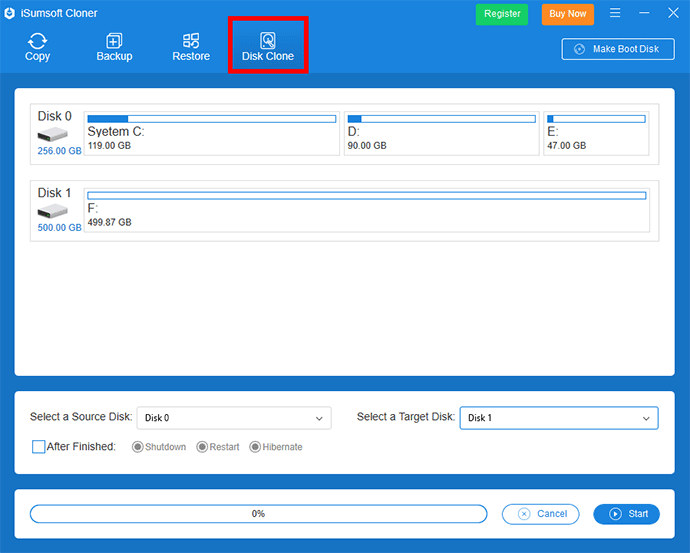
Etapa 2: Selecione o HDD como disco de origem e o SSD Samsung EVO como disco de destino nos menus suspensos.
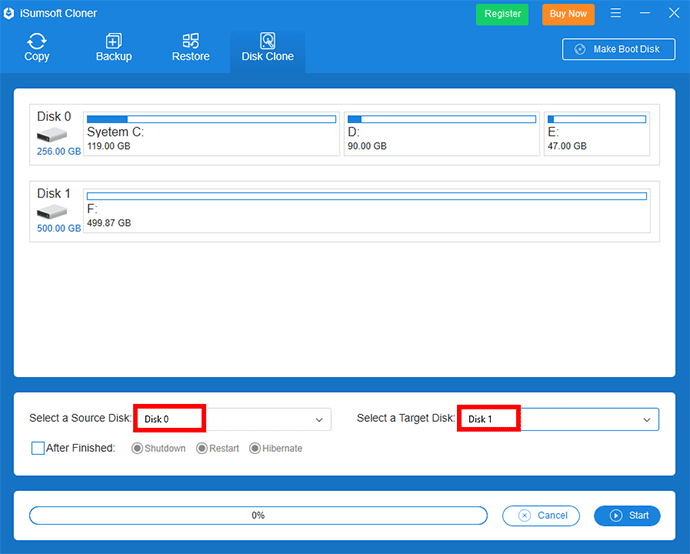
Etapa 3: Clique no botão Iniciar no canto inferior direito para iniciar a clonagem.
Etapa 4: Basta aguardar a conclusão do processo de clonagem. Quando você receber um aviso de sucesso, a clonagem estará concluída.
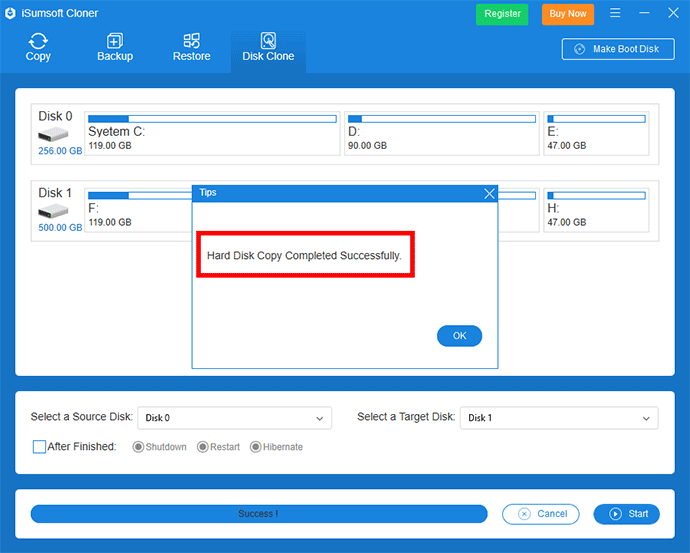
As palavras finais:
Essas são duas maneiras simples e eficazes de clonar um HDD em um SSD Samsung 860 Evo. Não importa qual método você use, o SSD Samsung clonado é inicializável porque contém o sistema operacional Windows. Você pode fazer seu computador inicializar a partir do SSD clonado, se desejar.
-
 Como excluir backups da máquina do tempo? Como apagar e começar de novo?máquina do tempo: o melhor amigo do seu Mac e como gerenciar seus backups Time Machine, a solução de backup interna da Apple, oferece backups incre...Tutorial de software Postado em 2025-03-25
Como excluir backups da máquina do tempo? Como apagar e começar de novo?máquina do tempo: o melhor amigo do seu Mac e como gerenciar seus backups Time Machine, a solução de backup interna da Apple, oferece backups incre...Tutorial de software Postado em 2025-03-25 -
 Como impedir as pessoas de roubar seu Wi-FiProteger sua rede Wi-Fi é crucial para sua segurança e privacidade on-line. O acesso não autorizado pode expor seu histórico de navegação e arquivos...Tutorial de software Postado em 2025-03-25
Como impedir as pessoas de roubar seu Wi-FiProteger sua rede Wi-Fi é crucial para sua segurança e privacidade on-line. O acesso não autorizado pode expor seu histórico de navegação e arquivos...Tutorial de software Postado em 2025-03-25 -
 'Encontre meu dispositivo' para Android agora permite rastrear as pessoasO Android Encontre meu aplicativo de dispositivo foi atualizado com uma nova interface amigável. Agora, com guias separadas de "dispositivos&quo...Tutorial de software Postado em 2025-03-25
'Encontre meu dispositivo' para Android agora permite rastrear as pessoasO Android Encontre meu aplicativo de dispositivo foi atualizado com uma nova interface amigável. Agora, com guias separadas de "dispositivos&quo...Tutorial de software Postado em 2025-03-25 -
 Formato do número de moeda versus contabilidade no Excel: Qual é a diferença?Explicação detalhada da moeda do Excel e formato de número contábil: quando usar qual? Este artigo se aproxima das nuances dos formatos de números ...Tutorial de software Postado em 2025-03-25
Formato do número de moeda versus contabilidade no Excel: Qual é a diferença?Explicação detalhada da moeda do Excel e formato de número contábil: quando usar qual? Este artigo se aproxima das nuances dos formatos de números ...Tutorial de software Postado em 2025-03-25 -
 4 dicas para ouvir mais podcasts, mais rápidoO grande volume de podcasts disponíveis hoje é esmagador! Da ciência ao crime verdadeiro, há um podcast para todo interesse. Mas essa abundância ...Tutorial de software Postado em 2025-03-25
4 dicas para ouvir mais podcasts, mais rápidoO grande volume de podcasts disponíveis hoje é esmagador! Da ciência ao crime verdadeiro, há um podcast para todo interesse. Mas essa abundância ...Tutorial de software Postado em 2025-03-25 -
 Eu adoraria um telefone com lentes de câmera trocáveis: por que isso não aconteceu?tão bom quanto as câmeras de telefone se tornaram, elas poderiam fornecer fotos muito melhores usando lentes destacáveis, assim como as câmeras dedic...Tutorial de software Postado em 2025-03-25
Eu adoraria um telefone com lentes de câmera trocáveis: por que isso não aconteceu?tão bom quanto as câmeras de telefone se tornaram, elas poderiam fornecer fotos muito melhores usando lentes destacáveis, assim como as câmeras dedic...Tutorial de software Postado em 2025-03-25 -
 Como transmitir seus jogos para PC para todas as suas telasAlém da música e dos filmes, o streaming de jogos está rapidamente ganhando popularidade. Não se trata apenas de jogos baseados em nuvem; Você ta...Tutorial de software Postado em 2025-03-24
Como transmitir seus jogos para PC para todas as suas telasAlém da música e dos filmes, o streaming de jogos está rapidamente ganhando popularidade. Não se trata apenas de jogos baseados em nuvem; Você ta...Tutorial de software Postado em 2025-03-24 -
 Como reiniciar um PC remoto no modo de segurança com redeLeia nossa página de divulgação para descobrir como você pode ajudar o MSpowerUser a sustentar a equipe editorial a ler mais ...Tutorial de software Postado em 2025-03-24
Como reiniciar um PC remoto no modo de segurança com redeLeia nossa página de divulgação para descobrir como você pode ajudar o MSpowerUser a sustentar a equipe editorial a ler mais ...Tutorial de software Postado em 2025-03-24 -
 Samsung Galaxy S25+ vs. Galaxy S24+: Vale a atualização?Samsung Galaxy S25 vs. S24: a atualização vale a pena? O Samsung Galaxy S25 possui um processador mais poderoso e um software de câmera aprimorado,...Tutorial de software Postado em 2025-03-24
Samsung Galaxy S25+ vs. Galaxy S24+: Vale a atualização?Samsung Galaxy S25 vs. S24: a atualização vale a pena? O Samsung Galaxy S25 possui um processador mais poderoso e um software de câmera aprimorado,...Tutorial de software Postado em 2025-03-24 -
 O que é o Apple CarPlay e é melhor do que apenas usar um telefone no seu carro?Apple CarPlay:驾车更安全、更便捷的iPhone体验 Apple CarPlay 为您提供了一种比在车内使用手机更安全的方式,让您轻松访问应用程序和Siri功能。虽然无线CarPlay更加方便,无需连接手机,但有线CarPlay更为常见且运行良好。您可以通过更改壁纸、添加、删除和重新排列...Tutorial de software Postado em 2025-03-24
O que é o Apple CarPlay e é melhor do que apenas usar um telefone no seu carro?Apple CarPlay:驾车更安全、更便捷的iPhone体验 Apple CarPlay 为您提供了一种比在车内使用手机更安全的方式,让您轻松访问应用程序和Siri功能。虽然无线CarPlay更加方便,无需连接手机,但有线CarPlay更为常见且运行良好。您可以通过更改壁纸、添加、删除和重新排列...Tutorial de software Postado em 2025-03-24 -
 Ofertas de tecnologia de topo: Pixel 9 Pro XL, Samsung portátil SSD, campainha de vídeo e muito maisOs acordos de tecnologia desta semana são bons demais para perder, se você está caçando pechinchas do Dia dos Presidentes ou uma surpresa do Dia dos ...Tutorial de software Postado em 2025-03-23
Ofertas de tecnologia de topo: Pixel 9 Pro XL, Samsung portátil SSD, campainha de vídeo e muito maisOs acordos de tecnologia desta semana são bons demais para perder, se você está caçando pechinchas do Dia dos Presidentes ou uma surpresa do Dia dos ...Tutorial de software Postado em 2025-03-23 -
 Android 16 poderia finalmente trazer ordem ao caos de notificaçãoAndroid 16 pode iniciar a função "Notificação em pacote" para resolver o problema da sobrecarga de notificação! Diante do número crescente...Tutorial de software Postado em 2025-03-23
Android 16 poderia finalmente trazer ordem ao caos de notificaçãoAndroid 16 pode iniciar a função "Notificação em pacote" para resolver o problema da sobrecarga de notificação! Diante do número crescente...Tutorial de software Postado em 2025-03-23 -
 5 maneiras de trazer suas fotos digitais para o mundo real将珍藏的数码照片带入现实生活,让回忆更加生动!本文介绍五种方法,让您不再让照片沉睡在电子设备中,而是以更持久、更令人愉悦的方式展示它们。 本文已更新,最初发表于2018年3月1日 手机拍照如此便捷,照片却常常被遗忘?别让照片蒙尘!以下五种方法,让您轻松将心爱的照片变为可触可感的现实存在。 使用专业照...Tutorial de software Postado em 2025-03-23
5 maneiras de trazer suas fotos digitais para o mundo real将珍藏的数码照片带入现实生活,让回忆更加生动!本文介绍五种方法,让您不再让照片沉睡在电子设备中,而是以更持久、更令人愉悦的方式展示它们。 本文已更新,最初发表于2018年3月1日 手机拍照如此便捷,照片却常常被遗忘?别让照片蒙尘!以下五种方法,让您轻松将心爱的照片变为可触可感的现实存在。 使用专业照...Tutorial de software Postado em 2025-03-23 -
 Por que o mousepad do meu laptop não está funcionando corretamente quando conectado ao carregador?Razões Antes de começarmos a solucionar esse problema, vamos examinar alguns motivos potenciais dos motivos do seu laptop não funciona corretamente ...Tutorial de software Postado em 2025-03-23
Por que o mousepad do meu laptop não está funcionando corretamente quando conectado ao carregador?Razões Antes de começarmos a solucionar esse problema, vamos examinar alguns motivos potenciais dos motivos do seu laptop não funciona corretamente ...Tutorial de software Postado em 2025-03-23 -
 5 principais métodos eficazes para erro de cliente Riot não encontradoimagine quando você quer descansar jogando um jogo, seu tumulto não funciona e mostra uma mensagem de erro não encontrada. Como isso seria deprimente...Tutorial de software Postado em 2025-03-23
5 principais métodos eficazes para erro de cliente Riot não encontradoimagine quando você quer descansar jogando um jogo, seu tumulto não funciona e mostra uma mensagem de erro não encontrada. Como isso seria deprimente...Tutorial de software Postado em 2025-03-23
Estude chinês
- 1 Como se diz “andar” em chinês? 走路 Pronúncia chinesa, 走路 aprendizagem chinesa
- 2 Como se diz “pegar um avião” em chinês? 坐飞机 Pronúncia chinesa, 坐飞机 aprendizagem chinesa
- 3 Como se diz “pegar um trem” em chinês? 坐火车 Pronúncia chinesa, 坐火车 aprendizagem chinesa
- 4 Como se diz “pegar um ônibus” em chinês? 坐车 Pronúncia chinesa, 坐车 aprendizagem chinesa
- 5 Como se diz dirigir em chinês? 开车 Pronúncia chinesa, 开车 aprendizagem chinesa
- 6 Como se diz nadar em chinês? 游泳 Pronúncia chinesa, 游泳 aprendizagem chinesa
- 7 Como se diz andar de bicicleta em chinês? 骑自行车 Pronúncia chinesa, 骑自行车 aprendizagem chinesa
- 8 Como você diz olá em chinês? 你好Pronúncia chinesa, 你好Aprendizagem chinesa
- 9 Como você agradece em chinês? 谢谢Pronúncia chinesa, 谢谢Aprendizagem chinesa
- 10 How to say goodbye in Chinese? 再见Chinese pronunciation, 再见Chinese learning
























